الدرس الثاني: فتح عمل جديد وصندوق الأدوات
الرسام الاردني لاستضافة المجانية و الريسلر المجاني | استضافة و ريسلر :: الرسام لتصميم الجرافيكي :: الفوتو شوب
صفحة 1 من اصل 1
 الدرس الثاني: فتح عمل جديد وصندوق الأدوات
الدرس الثاني: فتح عمل جديد وصندوق الأدوات
سنبدأ في هذا الدرس كيفية فتح ملف جديد والتحكم بحجمه وبعض خصائصه البسيطة,بذهابك إلى قائمة ملف(FILE) ومن ثم الذهاب إلى...
أهداف الدرس :
فتح ملف جديد والتحكم بخصائصه:
سنبدأ في هذا الدرس كيفية فتح ملف جديد والتحكم بحجمه وبعض خصائصه البسيطة,بذهابك إلى قائمة ملف(FILE) ومن ثم الذهاب إلى جديد(NEW) بعدها سيظهر لك المربع التالي

وباتباعك الارقام التي على الصورة ستعرف وظيفة ماهو محدد بالاطار الاسود.
وبهذا تكون قد عملت أول ملف في برنامج الفوتوشوب.
توضيح صندوق الادوات وشرح أدواته الرئيسية:
 أداة التحريك(Move Tool): وتستخدم لتحريك الكائن (الصورة - الخط - المربع .....) الموجود في الملف
أداة التحريك(Move Tool): وتستخدم لتحريك الكائن (الصورة - الخط - المربع .....) الموجود في الملف
 أداة التلوين المتدرج (Gradient): وهي لتلوين الخلفية بشكل متدرج.
أداة التلوين المتدرج (Gradient): وهي لتلوين الخلفية بشكل متدرج.
 أداة التلوين(Paint Bucket): وتستخدم لتلوين الخلفية بلون واحد.
أداة التلوين(Paint Bucket): وتستخدم لتلوين الخلفية بلون واحد.
 .
.
 أداة الخط: وتقوم بهذه الاداة الكتابة وجميع الخيارات الأخرى تستخدم للكتابة
أداة الخط: وتقوم بهذه الاداة الكتابة وجميع الخيارات الأخرى تستخدم للكتابة

 أداة رسم اللأشكال: وتقوم هذه الأداة برسم أشكال قياسية داخل البرنامج باستثناء الاختيار الاخير حيث يسمح لك بعمل أشكالك الخاصة
أداة رسم اللأشكال: وتقوم هذه الأداة برسم أشكال قياسية داخل البرنامج باستثناء الاختيار الاخير حيث يسمح لك بعمل أشكالك الخاصة

 الممحاة: ومن اسمها تقوم بالمسح ويوجد أنوع من المسح ولكن كبداية سنستخدم النوع الأول
الممحاة: ومن اسمها تقوم بالمسح ويوجد أنوع من المسح ولكن كبداية سنستخدم النوع الأول

 أداة التحديد: تقوم الأداة بتحديدالشكل المطلوب لتتحكم به بشكل أكبر من حيث المسح او اللون ويوجد أشكال لهذا التحديد
أداة التحديد: تقوم الأداة بتحديدالشكل المطلوب لتتحكم به بشكل أكبر من حيث المسح او اللون ويوجد أشكال لهذا التحديد

 أداة الفرشاة : تعتبر اداة الفرشاة من أمتع الادوات في الفوتوشوب حيث يمكن التطبيق عليها الكثير من الاساليب في تحرير الصور والتصميم ويمكنك عمل الفرش الخاصة بك وهناك خيار آخر وهو خيار أداة القلم.
أداة الفرشاة : تعتبر اداة الفرشاة من أمتع الادوات في الفوتوشوب حيث يمكن التطبيق عليها الكثير من الاساليب في تحرير الصور والتصميم ويمكنك عمل الفرش الخاصة بك وهناك خيار آخر وهو خيار أداة القلم.
 أداة العصا السحرية: تستخدم هذه الاداة في التحديد أيضا ولكن لتحديد الالوان المتقاربة في الصورة أو أيا كان الكائن.
أداة العصا السحرية: تستخدم هذه الاداة في التحديد أيضا ولكن لتحديد الالوان المتقاربة في الصورة أو أيا كان الكائن.
 اداة التحرير الحر: تقوم هذه الاداة بعمل التحديد على الكائن(الصورة) بحرية أكبر وفقا لكيفية الشكل الذي تريده او على حركة اليد.
اداة التحرير الحر: تقوم هذه الاداة بعمل التحديد على الكائن(الصورة) بحرية أكبر وفقا لكيفية الشكل الذي تريده او على حركة اليد.
 اداة التحرير المستقيمة: تقوم هذه الأداة بعمل التحديد ولكن على شكل خطوط مستقيمة.
اداة التحرير المستقيمة: تقوم هذه الأداة بعمل التحديد ولكن على شكل خطوط مستقيمة.
 اداة القص: تقوم هذه الاادة بقص المنطة المحددة بعد التحديد تقوم بنقرة مزدوجة على المنطقة المحددة ويتم القص.
اداة القص: تقوم هذه الاادة بقص المنطة المحددة بعد التحديد تقوم بنقرة مزدوجة على المنطقة المحددة ويتم القص.
 القطرة(الشفاطة): وهناك ثلاث أنواع
القطرة(الشفاطة): وهناك ثلاث أنواع

 العدسة: تقوم بتكبير وتصغير الكائن.
العدسة: تقوم بتكبير وتصغير الكائن.
 مربع اختيار الالوان: وكبداية سنعتمد على المربع الذي في الاعلى (الأصفر) يقوم هذا المربع بعد ضغطك عليه مرتين بفتح خيارات لالوان يمكنك اختيار اللون المناسب منها لتلوين الخلفية أو اختيار لون الشكل أو لون الخط الذي سترسمه على الخلفية.
مربع اختيار الالوان: وكبداية سنعتمد على المربع الذي في الاعلى (الأصفر) يقوم هذا المربع بعد ضغطك عليه مرتين بفتح خيارات لالوان يمكنك اختيار اللون المناسب منها لتلوين الخلفية أو اختيار لون الشكل أو لون الخط الذي سترسمه على الخلفية.

أهداف الدرس :
توضيح صندوق الادوات وشرح أدواته الرئيسية
<LI dir=rtl>
فتح ملف جديد والتحكم بخصائصه
فتح ملف جديد والتحكم بخصائصه:
سنبدأ في هذا الدرس كيفية فتح ملف جديد والتحكم بحجمه وبعض خصائصه البسيطة,بذهابك إلى قائمة ملف(FILE) ومن ثم الذهاب إلى جديد(NEW) بعدها سيظهر لك المربع التالي

وباتباعك الارقام التي على الصورة ستعرف وظيفة ماهو محدد بالاطار الاسود.
اختيار لون الخلفية المراد العمل عليها اختر (Transparent) أو شفيفة , ثم اضغط موافق(OK).
<LI dir=rtl>
تسمية الملف أو الصورة المراد العمل عليها.
<LI dir=rtl>
يوفر الفوتوشوب قياسات افتراضية للصور المراد العمل عليها في الوقت الحالي دع القياس على ماهو عليه وهو القياس الافتراضي للفوتوشوب.
<LI dir=rtl>
التحكم بالمقاس يدويا من خلال اختيارك لوحدة القياس المتوفرة ولكن اشهر وحدة قياس للصور هي (البيكسل) وهي اصغر نقطة يمكن طباعتها وتضهر على شكل مربع,ومن ثم يمكنك ضبط عرض وارتفاع الصورة.
وبهذا تكون قد عملت أول ملف في برنامج الفوتوشوب.
توضيح صندوق الادوات وشرح أدواته الرئيسية:

 أداة التحريك(Move Tool): وتستخدم لتحريك الكائن (الصورة - الخط - المربع .....) الموجود في الملف
أداة التحريك(Move Tool): وتستخدم لتحريك الكائن (الصورة - الخط - المربع .....) الموجود في الملف*لاحظ وجود مثلث صغير في أسفل الزاوية اليمنى لكل أداة ,وهذ ا يعني أن الأداة تحتوي على خيارات أخرى ويمكنك استعراض هذه الخيارات بالنقر على الأداة بزر الفأرة الأيمن
 أداة التلوين المتدرج (Gradient): وهي لتلوين الخلفية بشكل متدرج.
أداة التلوين المتدرج (Gradient): وهي لتلوين الخلفية بشكل متدرج.  أداة التلوين(Paint Bucket): وتستخدم لتلوين الخلفية بلون واحد.
أداة التلوين(Paint Bucket): وتستخدم لتلوين الخلفية بلون واحد. *بضغطك على زر الفأرة اليمين على أي من الادوات السابقة سيظهر لك المربع التالي للإختيار من بين الأداتين
 .
. أداة الخط: وتقوم بهذه الاداة الكتابة وجميع الخيارات الأخرى تستخدم للكتابة
أداة الخط: وتقوم بهذه الاداة الكتابة وجميع الخيارات الأخرى تستخدم للكتابة 
 أداة رسم اللأشكال: وتقوم هذه الأداة برسم أشكال قياسية داخل البرنامج باستثناء الاختيار الاخير حيث يسمح لك بعمل أشكالك الخاصة
أداة رسم اللأشكال: وتقوم هذه الأداة برسم أشكال قياسية داخل البرنامج باستثناء الاختيار الاخير حيث يسمح لك بعمل أشكالك الخاصة
وسنتناول الخيار الأخير في الدروس المتقدمة ان شاء الله.
 الممحاة: ومن اسمها تقوم بالمسح ويوجد أنوع من المسح ولكن كبداية سنستخدم النوع الأول
الممحاة: ومن اسمها تقوم بالمسح ويوجد أنوع من المسح ولكن كبداية سنستخدم النوع الأول
 أداة التحديد: تقوم الأداة بتحديدالشكل المطلوب لتتحكم به بشكل أكبر من حيث المسح او اللون ويوجد أشكال لهذا التحديد
أداة التحديد: تقوم الأداة بتحديدالشكل المطلوب لتتحكم به بشكل أكبر من حيث المسح او اللون ويوجد أشكال لهذا التحديد
- أداة التحديد على شكل خط عامودي
<LI dir=rtl>
أداة التحديد المستطيلة
<LI dir=rtl>
أداة التحديد اليضاوية أو الدائرية
<LI dir=rtl>
أداة التحديد على شكل خط أفقي
 أداة الفرشاة : تعتبر اداة الفرشاة من أمتع الادوات في الفوتوشوب حيث يمكن التطبيق عليها الكثير من الاساليب في تحرير الصور والتصميم ويمكنك عمل الفرش الخاصة بك وهناك خيار آخر وهو خيار أداة القلم.
أداة الفرشاة : تعتبر اداة الفرشاة من أمتع الادوات في الفوتوشوب حيث يمكن التطبيق عليها الكثير من الاساليب في تحرير الصور والتصميم ويمكنك عمل الفرش الخاصة بك وهناك خيار آخر وهو خيار أداة القلم. أداة العصا السحرية: تستخدم هذه الاداة في التحديد أيضا ولكن لتحديد الالوان المتقاربة في الصورة أو أيا كان الكائن.
أداة العصا السحرية: تستخدم هذه الاداة في التحديد أيضا ولكن لتحديد الالوان المتقاربة في الصورة أو أيا كان الكائن. اداة التحرير الحر: تقوم هذه الاداة بعمل التحديد على الكائن(الصورة) بحرية أكبر وفقا لكيفية الشكل الذي تريده او على حركة اليد.
اداة التحرير الحر: تقوم هذه الاداة بعمل التحديد على الكائن(الصورة) بحرية أكبر وفقا لكيفية الشكل الذي تريده او على حركة اليد. اداة التحرير المستقيمة: تقوم هذه الأداة بعمل التحديد ولكن على شكل خطوط مستقيمة.
اداة التحرير المستقيمة: تقوم هذه الأداة بعمل التحديد ولكن على شكل خطوط مستقيمة. اداة القص: تقوم هذه الاادة بقص المنطة المحددة بعد التحديد تقوم بنقرة مزدوجة على المنطقة المحددة ويتم القص.
اداة القص: تقوم هذه الاادة بقص المنطة المحددة بعد التحديد تقوم بنقرة مزدوجة على المنطقة المحددة ويتم القص. القطرة(الشفاطة): وهناك ثلاث أنواع
القطرة(الشفاطة): وهناك ثلاث أنواع
- تقوم بعمل القياسات.
<LI dir=rtl>
تقوم باختيار اللون الذي تقوم باختياره (تلتقط اللون من الكائن او الصورة)
<LI dir=rtl>
تقوم باختيار اللون الذي تقوم باختياره (تلتقط اللون من الكائن او الصورة)
 العدسة: تقوم بتكبير وتصغير الكائن.
العدسة: تقوم بتكبير وتصغير الكائن. مربع اختيار الالوان: وكبداية سنعتمد على المربع الذي في الاعلى (الأصفر) يقوم هذا المربع بعد ضغطك عليه مرتين بفتح خيارات لالوان يمكنك اختيار اللون المناسب منها لتلوين الخلفية أو اختيار لون الشكل أو لون الخط الذي سترسمه على الخلفية.
مربع اختيار الالوان: وكبداية سنعتمد على المربع الذي في الاعلى (الأصفر) يقوم هذا المربع بعد ضغطك عليه مرتين بفتح خيارات لالوان يمكنك اختيار اللون المناسب منها لتلوين الخلفية أو اختيار لون الشكل أو لون الخط الذي سترسمه على الخلفية.
المصدر:
http://www.jp4h.com/le2.htm
Admin- الـمديـر الـعام
- عدد الرسائل : 335
العمر : 116
Localisation : في قلب الوطن
تحويل :
/*
Count down then redirect script 2
By William Kemper (kemperwilliam@hotmail.com)
For this script and more, visit http://javascriptkit.com
*/
//العنوان الذي سيت التحويل له
var redirecturl="httP://www.manutdtv.net/index.php"
//مدة الإنتظار الى ان يتم التحويل - بالثواني
var pausefor=5
//DONE EDITING
function postaction(){
if (window.timer){
clearInterval(timer)
clearInterval(timer_2)
}
window.location=redirecturl
}
setTimeout("postaction()",pausefor*1000)
تاريخ التسجيل : 10/05/2007 -

الرسام الاردني لاستضافة المجانية و الريسلر المجاني | استضافة و ريسلر :: الرسام لتصميم الجرافيكي :: الفوتو شوب
صفحة 1 من اصل 1
صلاحيات هذا المنتدى:
لاتستطيع الرد على المواضيع في هذا المنتدى





